Diese Seite beschreibt das Anlegen eines Passwortgeschützen Bereiches in TYPO3 unter Benutzung der im Internet Service Center (ISC) angelegten Intern-Bereiche. Damit können sich Benutzer mit dem DLRG-Account (ehemaliger sogenannter "Globaler Benutzeraccount") im Frontend einloggen, um einzelne Seiteninhalte, einzelne Seiten oder auch ganze Seitenstrukturen sehen zu können.
Wichtig: Sollen im geschützen Bereich Dateien zum Download bereit stehen, so ist die Vorgehensweise auf der Seite Dateien im internen Bereich (TV) zu beachten. Wird dies nicht eingehalten, so sind hochgeladene Dateien trotz Internbereich für jederman zugänglich!
Im ISC einen Intern-Bereich anlegen, dabei muss man den Haken bei "TYPO3-Gruppe" setzen. An der selben Stelle im ISC ordnet man auch DLRG-Accounts den entsprechenden Internbereichen zu. Anschließend muss man im TYPO3-Backend (BE) ein Login-Formular anlegen, damit sich die Nutzer im Front-Endbereich einloggen können. Im Anschluss müssen die zu schützenden Seiten bzw. Seiteninhalte definiert werden.
Auf einer beliebigen Seite wird das Login-Formular eingebunden. Dazu wählen wir als Inhaltselement in der Gruppe Formulare Anmeldeformular aus.
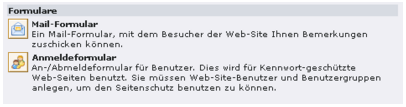 Auswahl des Datensatztyps Anmeldeformular
Auswahl des Datensatztyps Anmeldeformular
(Alternativ: Seiteninhalt vom Typ Anmeldung im Punkt Formulare)
Im Konfigurationsdialog kann nun unter Weiterleitungen eine Zielseite angegeben werden. Bei dieser Zielseite handelt es sich um die Seite, zu der automatisch gesprungen wird, wenn sich ein Benutzer erfolgreich einloggt.
Der Ausgangspunkt kann frei bleiben und würde nur für die alte Variante benötigt.
Im Bereich Meldungen kann man eigene Meldungstexte definieren. Dies ist allerdings keine Pflicht, da Standardmeldungen im System hinterlegt sind.
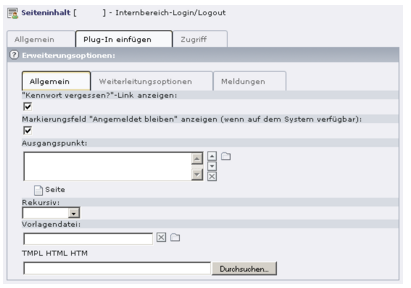 Konfigurationsdialog für das Anmeldeformular
Konfigurationsdialog für das Anmeldeformular
An der Stelle des Loginformulares erscheint bei eingeloggten Nutzern eine Schaltfläche zum Abmelden.
Nach dem Anmelden, sowie nach dem Abmelden kann über die Option Weiterleitung eine Seite angegeben werden, zu welcher der Nutzer automatisch geleitet wird. Es funktionieren nur die Optionen:
Wichtig für eine ordnungsgemäße Funktion nach dem Abmelden ist, dass die Seite nicht mit im geschützen Bereich liegen darf. Wem das unsinnig erscheint hier kurz die Erklärung:
Beim Abmelden wird der User aus der Session gelöscht. Danach wird geschaut wohin er weitergeleitet werden soll, diese Info liegt jedoch in der geschützten Seite, auf die ein nicht angemeldeter User nicht mehr zugreifen darf. Folgerichtig wird der User zur Fehlerseite weitergeleitet.
Hinweis: Diese Einstellung muss für jede einzelne Seite, die sich im geschützten Bereich befinden soll, eingestellt werden! Es reicht nicht, die Seiten einfach nur als Unterseiten des Login-Forumlars anzulegen, denn dann sind sie trotzdem ungeschützt erreichbar, wenn der Seitenname bekannt ist. Dieses kann aber auch geschehen, indem man den Punkt "Inklusive Unterseiten:" anwählt.
Geschütze Seiten erhalten in der Baumansicht im Typo-Backend ein spezielles Symbol .
Geschützte Seiten und Inhalte können im Backend nicht als Vorschau aufgerufen werden!
Um eine Seite oder einen einzelnen Seiteninhalt einer ansonsten freien Seite nur für bestimmte Benutzergruppen freizugeben, müssen deren Eigenschaften im Registerreiter "Zugriff" bearbeitet werden.
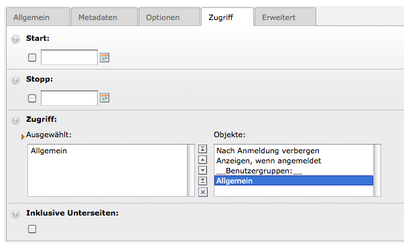
Wichtig: Sollen im geschützen Bereich Dateien zum Download bereit stehen, so ist die Vorgehensweise auf der Seite Dateien im internen Bereich zu beachten. Wird dies nicht eingehalten, so sind hochgeladene Dateien trotz Internbereich für jederman zugänglich!
Die Internen Bereiche, die so eingerichtet sind können auch im TYPO3 PHP-Bereich genutzt werden, der über gliederung.dlrg.de/php aufgerufen werden kann. Dort muss dann mit den integrierten internen Bereichen arbeiten. Ist man dann auf den TYPO3-Seiten eingeloggt, so ist man dieses dann auch automatisch im PHP-Bereich und umgekehrt. Auch das Ausloggen gilt für beide Bereiche gleichzeitig.